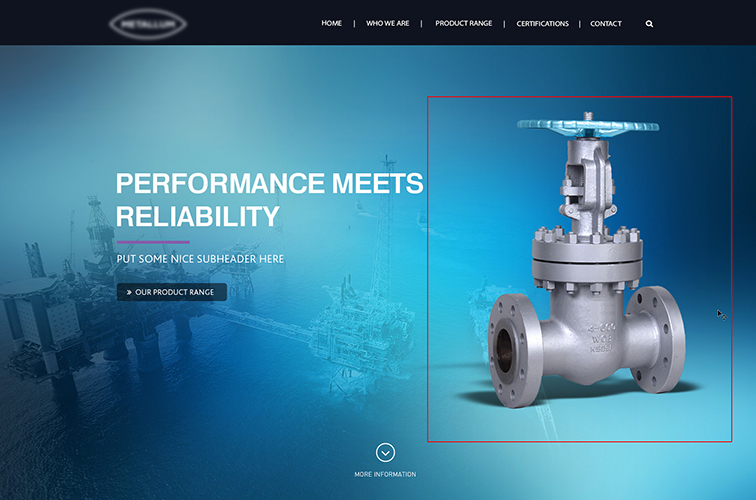METHODE 1
STAP 1
In het LAYERS panel kan je zien dat de afsluiter in 1 groep zit die GATE VALVE noemt.
In die groep heb he de originele afbeelding, een schaduw, een color layer om het wiel blauw te kleuren en een Brightness/Contrast adjustment layer.
Wil je deze elementen kopiëren naar een nieuw document, selecteer dan al deze elementen en druk op CTRL+C (of via menu EDIT > COPY)
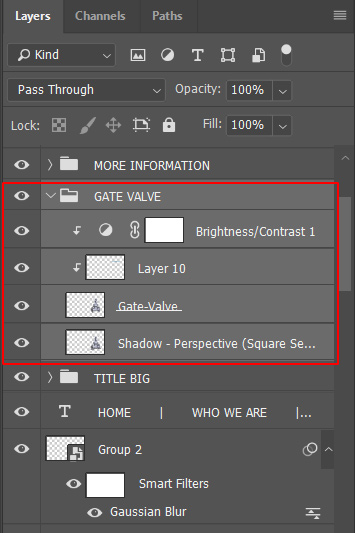
STAP 2
Maak vervolgens een nieuw document aan.
Via menu: File > New
Of via shortcut : CTRL+N
Wat je zal opmerken is dat de grootte van het document automatisch zal aangepast worden aan de geselecteerde items.
Geef eventueel een naam aan je bestand en druk op OK.
Je kan hier ook aanduiden of je een witte, zwarte of transparante achtergrond wil.
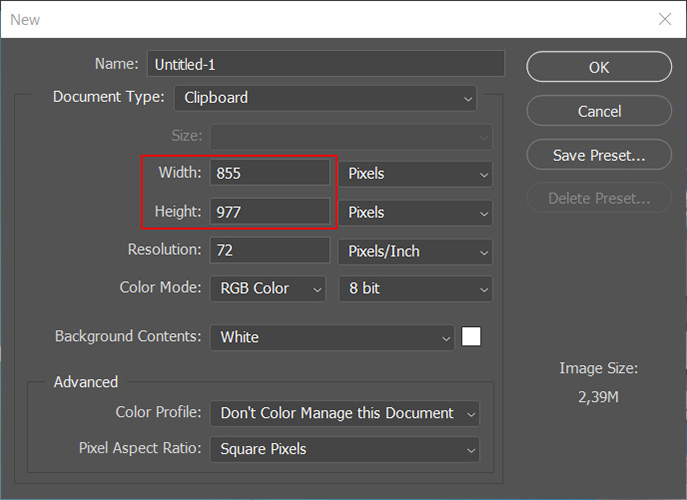
STAP 3
Plak nu de selectie in dit document door :
Via menu: Edit > Paste
Of via shortcut : CTRL+V
Nu kan je dit element afzonderlijk opslaan op te gebruiken op je website.
Toch makkelijk, niet ?

METHODE 2
STAP 1
Een andere methode is het gebruiken van DUPLICATE LAYERS
Selecteer je layers die je wil kopiëren en druk op je rechtermuisknop en kies DUPLICATE LAYERS of kies via menu LAYERS > DUPLICATE LAYERS
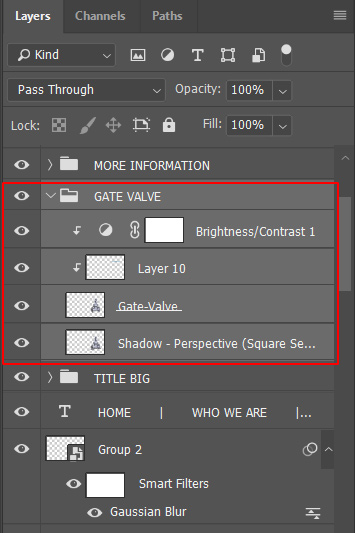
STAP 2
Geef een naam voor je nieuwe document + kies onder document destination NEW. Door deze keuze zullen de layers naar een nieuw document gekopieerd worden.
Druk vervolgens op OK.
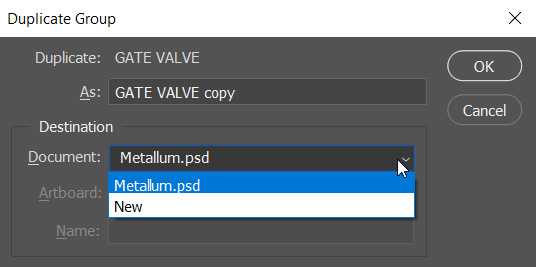
Het enigste verschil met methode 1 en methode 2 is dat bij methode 2 de documentgrootte niet automatisch aangepast wordt aan de grootte van de selectie. Dit kan je natuurlijk oplossen door gebruik te maken van een simpele CROP